Pilns labojums: AMD kļūdas kods 43 operētājsistēmā Windows 10, 8.1, 7
Atjaunināšana uz Windows 10 ne vienmēr ir vienkārša, un dažkārt var rasties problēmas. Runājot par problēmām, Windows 10 lietotāji ziņoja par kļūdu kodu 43, lietojot AMD grafisko karti operētājsistēmā Windows 10. Kāds ir kļūdas koda 43 cēlonis un kā to novērst?
Labot AMD kļūdas kodu 43 sistēmā Windows 10
AMD kļūdas kods 43 var būt problemātisks un radīt problēmas ar grafikas karti. Runājot par šo kļūdu, šeit ir dažas līdzīgas problēmas, par kurām lietotāji ziņoja:
- AMD Radeon kods 43 Windows 10, 8, 7 - šī problēma var parādīties jebkurā Windows versijā, bet jums vajadzētu būt iespējai novērst šo problēmu, izmantojot šī raksta risinājumus.
- Grafikas ierīču draivera kļūdas kods 43 - Dažreiz šī problēma var rasties jūsu draiveru dēļ, bet jums vajadzētu būt iespējai novērst šo problēmu, vienkārši pārinstalējot tos.
- AMD displeja draivera kļūda 43 - Dažos gadījumos šī problēma var rasties AMD programmatūras dēļ. Vienkārši atinstalējiet to un instalējiet Radeon: Crimson ReLive programmatūru.
- AMD RX 570, 470 kļūda 43 - Šī problēma parasti skar grafikas karšu RX sēriju, bet jums vajadzētu būt iespējai novērst problēmu, izmantojot kādu no mūsu risinājumiem.
1. risinājums - pārliecinieties, vai jūsu draiveri ir atjaunināti
Kļūdas kods 43 parādās, ja jūsu AMD grafisko karšu draiveri nav atjaunināti, un, lai atrisinātu šo problēmu, mēs stingri iesakām atjaunināt grafikas kartes draiverus. Lai to izdarītu, apmeklējiet AMD tīmekļa vietni, atrodiet savu grafikas karti un lejupielādējiet jaunākos draiverus.
Pēc jaunāko draiveru instalēšanas kļūdas kods 43 ir jānosaka. Mēs iesakām šo trešās puses rīku (100% drošs un pārbaudīts ar mums), lai automātiski lejupielādētu visus novecojušos draiverus datorā.
- Lasīt vairāk: Fix: AMD Driver Crash Windows 10
2. risinājums - atinstalējiet displeja draiveri un instalējiet jaunāko versiju
Daži lietotāji apgalvo, ka nepietiek ar vadītāja atjaunināšanu, un, lai atrisinātu šo problēmu, vispirms pilnībā atinstalējiet displeja draiveri un pēc tam lejupielādējiet jaunāko draiveri. Lai to izdarītu, rīkojieties šādi:
- Nospiediet Windows taustiņu + X un izvēlnē izvēlieties Device Manager .
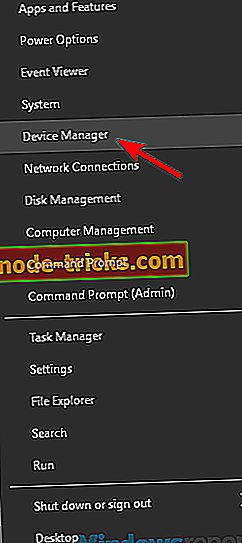
- Kad tiek atvērts ierīces pārvaldnieks, atrodiet sadaļu Displeja adapteri un paplašiniet to. Atrodiet draiveri, ar peles labo pogu noklikšķiniet uz tā un izvēlieties Atinstalēt ierīci .
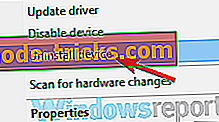
- Izvēlieties Dzēst šīs ierīces draivera programmatūru un noklikšķiniet uz Atinstalēt .
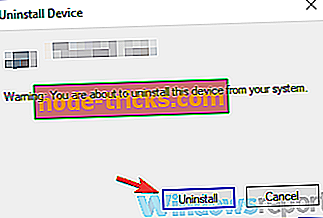
- Restartējiet datoru un instalējiet jaunāko draiveri.
Daži lietotāji iesaka izmantot DDU, lai pilnībā izņemtu visus iepriekš instalētos displeja draiverus. Lai to izdarītu, lejupielādējiet DDU, palaidiet to un izpildiet norādījumus. Pēc draivera atinstalēšanas lejupielādējiet un instalējiet jaunāko versiju.
Vēl viens draiveris, kas var izraisīt šo problēmu, ir SmBus draiveris, un, lai atrisinātu problēmu, jums tas ir jāinstalē vai jāatjaunina. Pēc tam šo problēmu vajadzētu pilnībā atrisināt.
3. risinājums - pārbaudiet, vai videokarte ir atbalstīta
Dažas vecākas AMD grafiskās kartes, piemēram, AMD Radeon 4000, Windows 10 neatbalsta, un, ja izmantojat kādu no šīm vecākām grafikas kartēm, iesakām to uzlabot.
4. risinājums - atinstalējiet AMD draiverus un instalējiet Radeon Software: Crimson ReLive Edition
Kā jau minēts, AMD kļūdas kodu 43 var izraisīt jūsu vadītāji, un, lai atrisinātu šo problēmu, ieteicams noņemt visu AMD programmatūru no datora. Lai nodrošinātu, ka programmatūra ir pilnībā noņemta, mēs iesakām izmantot atinstalēšanas programmatūru, piemēram, Revo atinstalētājs .
Pēc visu ar AMD programmatūru saistīto failu noņemšanas jāinstalē Radion Crimson ReLive Edition. Lai to izdarītu, izpildiet šīs darbības:
- Dodieties uz AMD atbalsta un draiveru lapu un manuāli izvēlieties draiveri.
- Tagad noklikšķiniet uz Lejupielādēt iepriekšējos draiverus un programmatūru .
- Izvēlieties vecāku Crimson ReLive Edition versiju. Lietotāji, kas ieteica izmantot 17.2.1 versiju, bet jūs varat izmantot jaunāku versiju, vienkārši neizmantojiet jaunāko versiju.
- Tagad noklikšķiniet uz izvēles lejupielādēm un lejupielādējiet AMD Chipset draiverus .
- Instalējiet Radeon programmatūru: Crimson ReLive Edition un restartējiet datoru.
Pēc šīs programmatūras instalēšanas problēma ir pilnībā jāatrisina.
- LASĪT VAIRĀK: Fix: Katalizatora vadības centrs neatveras sistēmā Windows 10
5. risinājums - atinstalējiet jūsu specializētās un integrētās grafikas draiverus
Pēc lietotāju domām, AMD kļūdas kods 43 var rasties sakarā ar problēmām ar jūsu vadītājiem, un dažreiz gan jūsu īpašā, gan integrētā grafikas karte var būt problēma. Pēc lietotāju domām, šo problēmu var novērst, atinstalējot gan AMD, gan integrētās grafikas draiverus.
Kad esat noņēmis grafikas kartes draiverus, jums ir nepieciešams piekļūt BIOS. Lai redzētu, kā to izdarīt datorā, detalizētu instrukciju skatiet klēpjdatora vai mātesplates rokasgrāmatā. Kad esat ievadījis BIOS, izslēdziet AMD veltīto grafiku. Saglabājiet izmaiņas un atgriezieties sistēmā Windows.
Pēc Windows ievadīšanas instalējiet integrētās grafikas draiverus. Tagad dodieties atpakaļ uz BIOS un ieslēdziet AMD grafiku. Instalējiet AMD grafikas draiveri, restartējiet datoru un problēma ir jāatrisina.
Tas ir mazliet sarežģīts risinājums, bet daži lietotāji apgalvo, ka tas darbojas, tāpēc jūs varētu vēlēties to izmēģināt.
6. risinājums - instalējiet grafikas kartes draiverus manuāli
Dažreiz AMD kļūdas kods 43 var parādīties, mēģinot instalēt grafikas kartes draiveri datorā. Tomēr šo problēmu varat apiet, vienkārši instalējot jaunāko draiveri datorā. Tas ir diezgan vienkārši izdarāms, un jūs to varat izdarīt, veicot šādas darbības:
- Dodieties uz AMD vietni un lejupielādējiet jaunākos draiverus jūsu grafikai.
- Kad esat lejupielādējis draiverus, palaidiet instalācijas failu, lai tos noņemtu. Ja instalācija tiek pārtraukta automātiski, noteikti atceliet to. Ja draiveri nonāk arhīvā, vienkārši izņemiet arhīvu datorā.
- Pēc tam atveriet Device Manager .
- Atrodiet sarakstā savu AMD ierīci, ar peles labo pogu noklikšķiniet uz tās un izvēlieties Update driver .
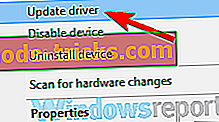
- Izvēlieties Pārlūkot manu datoru draivera programmatūrai .
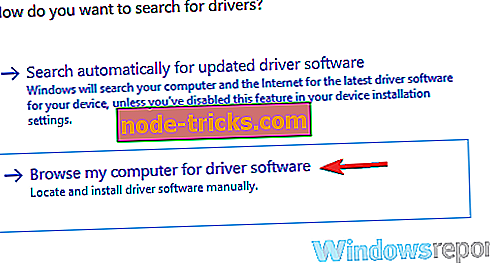
- Noklikšķiniet uz pogas Pārlūkot . Tagad atlasiet izņemto direktoriju no 2. soļa .
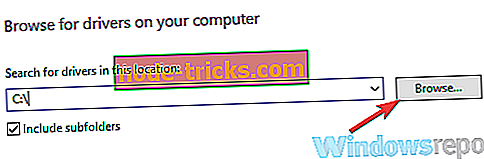
- Pēc tam noklikšķiniet uz Tālāk, lai turpinātu.
Pēc tam vadītājs tiks manuāli instalēts un problēma ir pilnībā jāatrisina.
7. risinājums - palaidiet aparatūras un ierīču problēmu risinātāju
Ja saņemat AMD kļūdas kodu 43, iespējams, to varēs atrisināt vienkārši, palaižot aparatūras un ierīču problēmu risinātāju. Sistēmā Windows ir daudz iebūvētu problēmu risinātāju, un jūs varat tos izmantot, lai automātiski novērstu jūsu datorā bieži sastopamās problēmas.
Lai palaistu problēmu risinātāju, rīkojieties šādi:
- Atveriet lietotni Iestatījumi . Lai to izdarītu, varat vienkārši izmantot Windows Key + I saīsni.
- Tagad tiks atvērta lietotņu iestatījumi . Virzieties uz sadaļu Atjaunināt un aizsargāt .
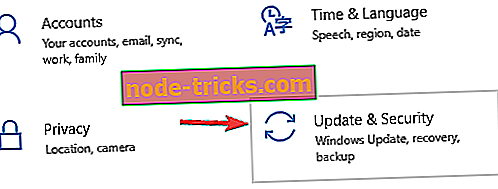
- No izvēlnes kreisajā pusē atlasiet Traucējummeklēšana . Izvēlieties Aparatūra un ierīces un noklikšķiniet uz pogas Palaist problēmu risinātāju .
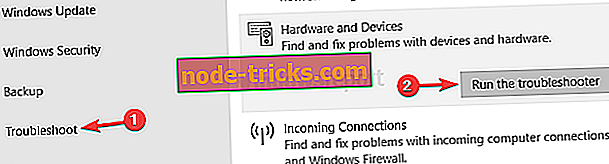
- Izpildiet norādījumus, lai pabeigtu traucējummeklēšanas procesu.
Kad problēma ir pabeigta, pārbaudiet, vai problēma joprojām pastāv. Problēmu risinātājs nav visdrošākais risinājums, bet dažreiz tas var novērst nelielas problēmas, tāpēc pārliecinieties, vai to izmēģināt.
8. risinājums - Flash grafikas kartes firmware
Pirms sākam, mums ir jāpiemin, ka šī ir diezgan riskanta procedūra, bet daži lietotāji ziņoja, ka tie fiksē AMD kļūdas kodu 43, vienkārši mirgo grafikas kartes programmaparatūra vecākajai versijai.
Pirms sākam, mums ir jāpiemin, ka šī procedūra ir ļoti riskanta, un, ja neesat uzmanīgs, jūs varat neatgriezeniski sabojāt grafikas karti, tāpēc izmantojiet papildu piesardzību.
Lai to izdarītu, ir jāizmanto AMD / ATI ATIFlash programmatūra un jārod atbilstoša BIOS versija jūsu grafikas kartei. Tas ir uzlabots risinājums, un jums tas jāizmanto tikai tad, ja citi risinājumi nevar atrisināt problēmu.
Kā jau minēts, šī ir riskanta procedūra, un mēs neesam atbildīgi par iespējamo kaitējumu.
9. risinājums - instalējiet jaunākos Windows atjauninājumus
Dažos gadījumos var parādīties AMD kļūdas kods 43, jo datorā nav instalēti jaunākie atjauninājumi. Var rasties kļūdas sistēmā Windows 10, un, lai atrisinātu šo problēmu, ieteicams instalēt jaunākos atjauninājumus.
Pēc noklusējuma Windows 10 instalē trūkstošos atjauninājumus automātiski, bet jūs vienmēr varat pārbaudīt atjauninājumus manuāli, rīkojoties šādi:
- Atveriet lietotni Iestatījumi .
- Virzieties uz sadaļu Atjaunināt un aizsargāt .
- Noklikšķiniet uz pogas Pārbaudīt atjauninājumus .
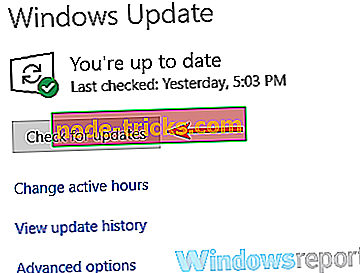
Tagad Windows pārbaudīs pieejamos atjauninājumus. Ja ir pieejami atjauninājumi, tie tiks automātiski lejupielādēti fonā un instalēti, tiklīdz restartējat datoru. Kad dators ir atjaunināts, pārbaudiet, vai problēma joprojām pastāv.
AMD kļūdas kodu 43 var izraisīt novecojis AMD grafikas kartes draiveris vai nesaderīga AMD grafiskā karte, un vairumā gadījumu labākais risinājums ir tikai atjaunināt displeja draiveri vai grafikas karti.

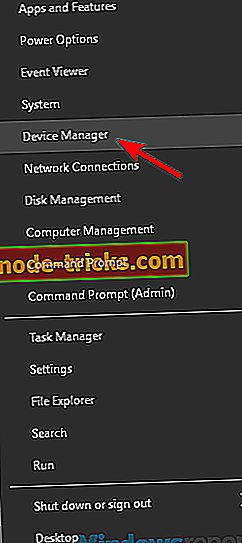
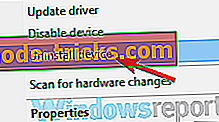
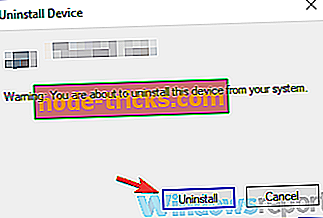
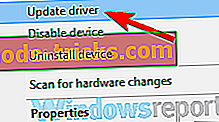
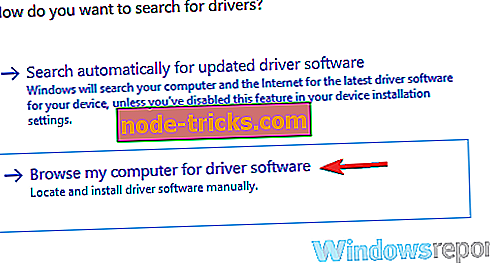
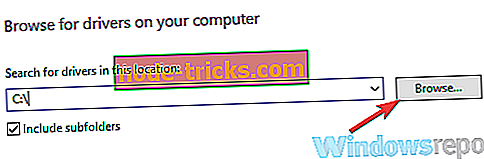
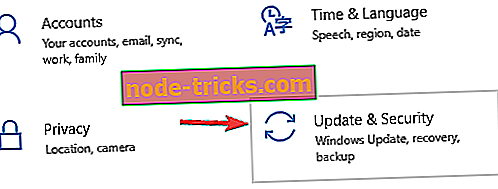
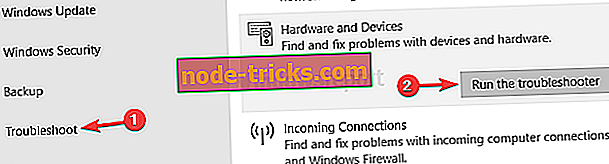
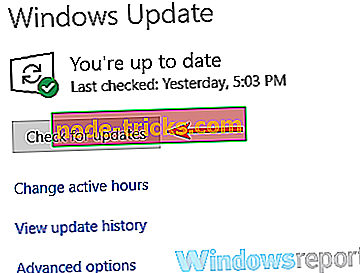
![Windows nevarēja instalēt bāzes sistēmas ierīces kļūdu [Fix]](https://node-tricks.com/img/fix/332/windows-was-unable-install-base-system-device-error.jpg)






